Як отримати Перегляд вулиць на Google Maps
Що потрібно знати
- В Інтернеті: виберіть Перегляд вулиць в Шари > Більше. Перетягніть чоловічка до синьої лінії на карті. Ваш екран перетвориться на вигляд на рівні вулиці.
- Мобільний додаток: виберіть Перегляд вулиць в Шари. Торкніться значка Перегляду вулиць, щоб переглянути фотографії на весь екран, або синьої лінії для часткового екрана.
У цій статті пояснюється, як увійти Перегляд вулиць на Картах Google в Інтернеті та мобільному додатку. Потім ви можете перемістити фотографію, щоб озирнутися навколо, або піти вперед, щоб побачити ще більше.
Використовуйте Перегляд вулиць у Картах Google в Інтернеті
Завдяки Картам Google в Інтернеті ви можете відчувати себе частиною місця з переглядом вулиць. Ви також можете переглядати старіші фотографії свого місцезнаходження в Перегляді вулиць, якщо вони доступні.
Використовуйте пошук або рухайтеся по карті, щоб знайти місцеположення.
-
Унизу ліворуч натисніть Шари і виберіть Більше. Потім виберіть Перегляд вулиць. Потім на карті ви побачите сині лінії, які вказують, де можна розмістити чоловічка (значок людини від Google) для ближчого огляду.

-
Візьміть чоловічка в нижньому правому куті Карт Google. Потім перетягніть його на одну з синіх ліній. Ви побачите невелике зелене виділення під чоловічком, щоб ви могли кинути його прямо на ціль.

-
Ваш екран одразу зміниться на вигляд крупним планом, наче ви самі стоїте на вулиці. Перетягніть карту вліво або вправо, щоб побачити весь вигляд. Ви також можете клацнути квадрат або стрілку, що відображається, щоб переміститися в різні місця в області.

-
Якщо доступні старіші фотографії, ви побачите символ годинника в полі розташування у верхньому лівому куті поруч із «Переглядом вулиць». Натисніть кнопку годинник а потім за допомогою повзунка повернутися в минуле.

-
Щоб розмістити стару фотографію в повному режимі, клацніть її над повзунком. Перегляд вулиць Google Maps оновиться з цією фотографією та коротко відобразить місяць і рік для зображення. Натисніть найдальшу точку праворуч від повзунка, щоб повернутися до останнього вигляду.

Щоб вийти з перегляду вулиць у Картах Google, натисніть значок X у верхньому правому куті.
Використовуйте Перегляд вулиць у Картах Google на мобільних пристроях
З Карти Google на вашому пристрої Android або iPhone, Перегляд вулиць знаходиться лише за кілька дотиків. Після цього можна відображати фотографії у повному або частковому режимі.
Введіть місце розташування у вікні пошуку або скористайтеся картою, щоб знайти місце.
-
Торкніться значка Шари піктограму та виберіть Перегляд вулиць. Використовувати X у верхньому правому куті, щоб закрити екран "Шари".
Як і на веб-сайті Карт Google, ви побачите сині лінії, які пропонують перегляд вулиць. Тоді у вас є два способи переглянути фотографії.

-
По-перше, ви можете торкнутися Перегляд вулиць значок, який відображається в нижньому лівому куті. Це переведе фотографії в повноекранний режим на вашому телефоні для чудового перегляду.

-
По-друге, ви можете натиснути a синя лінія на карті. Натомість фотографії відображаються у верхній половині екрана. Це дозволяє використовувати карту та одночасно переглядати відповідні фотографії.
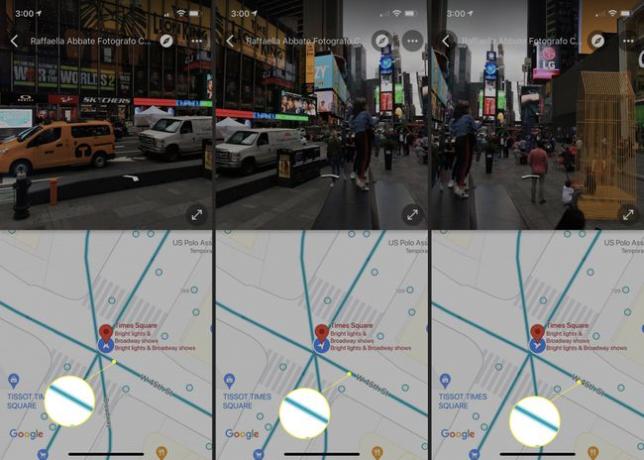
У будь-якому режимі перегляду ви можете переміщати сцену вліво або вправо, перетягнувши її пальцем. Ви також можете двічі торкнутися місць, щоб переміститися в різні місця сцени.
-
Щоб вийти з перегляду вулиць у мобільному додатку Карти Google, торкніться стрілка назад вгорі ліворуч.
Щоб видалити сині лінії Перегляду вулиць на карті, торкніться Шари і потім Перегляд вулиць щоб вимкнути його.
Хочете зробити щось круте з Переглядом вулиць? Спробуйте знайти свій будинок з зручною функцією!
FAQ
-
Як часто Карти Google оновлюють Перегляд вулиць?
Немає конкретного розкладу оновлень Перегляду вулиць Google Maps. Густонаселені райони можуть отримувати оновлення так часто, як щотижня, тоді як інші регіони можуть отримувати оновлення через роки. Google, швидше за все, оновить область, де в раніше ізольованих місцях з’явилися нові житлові забудови.
-
Як зробити знімок екрана в Google Maps Street View?
Ви можете зробити знімок екрана Перегляду вулиць у Картах Google так само, як і будь-який інший додаток на своєму мобільному пристрої чи комп’ютері. Однак, якщо ви хочете зробити знімок екрана без елементів навігації Перегляду вулиць, подумайте завантаження розширення для браузера Chrome Streetview Screenshot. Це розширення дозволяє робити знімки екрана поточної сторінки вашого веб-переглядача, і воно приховує елементи навігації Перегляду вулиць.
